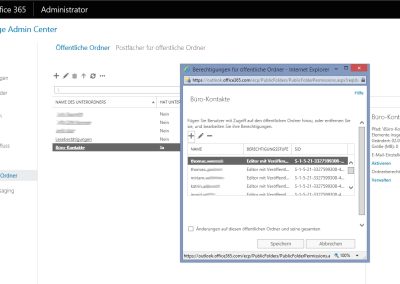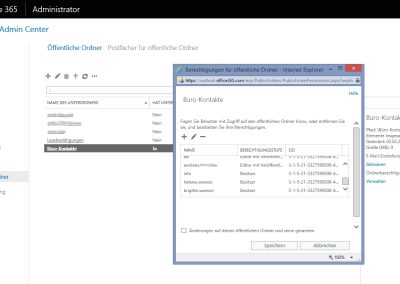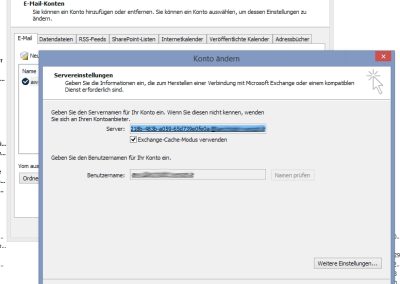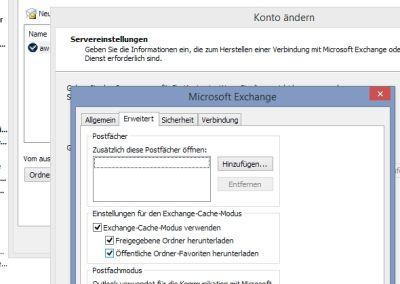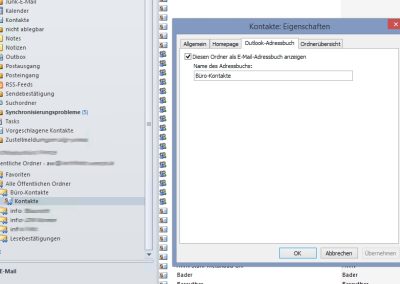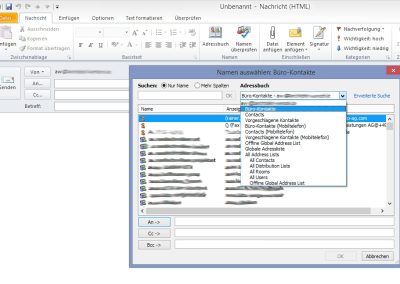Nach einem Umstieg vom selbst betriebenen Exchange-Server oder SBS auf Microsofts Cloud-Lösung Office365 (ehemals ExchangeOnline) treffen viele Admins auf die Anforderung, ein gemeinsames Adressbuch für gemeinsam zu nutzende Kontakte für Abteilungen oder das ganze Unternehmen anzulegen und dieses zentral allen Kollegen zugänglich zu machen.
Dazu soll diese kleine Anleitung dienen …
- Zuerst muss ein öffentlicher Ordner angelegt werden. Dazu mit einem administrativen User am Office365-Portal (https://portal.office.com/) anmelden und im Admin Center auf Administrator -> Exchange. Dort klickt man auf Öffentliche Ordner und weist zuerst ein Postfach für öffentliche Ordner zu, in dem die Hierarchie gespeichert wird. (vgl. Bild 1)
- Anschliessend wird nun der öffentliche Ordner erstellt. Diesem werden über den Punkt Ordnerberechtigungen (erscheint bei Auswahl des Ordners in der rechten Spalte) ein oder mehrere Besitzer bzw. berechtigte Personen zugewiesen. (vgl. Bild 2)
- Ab nun muss mit Outlook weitergemacht werden, da vieles (noch?) nicht in der Office365 Web-Oberfläche machbar ist.
Damit nun der eben neu erstellte öffentliche Ordner in den Outlook-Clients eingeblendet wird, muss geprüft werden, ob die Verknüpfungen zu den öffentlichen Ordner aktiv sind. Dazu in die Outlook Einstellungen zu den Konten wechseln, das Exchange-Konto auswählen und die erweiterten Einstellungen öffnen. (vgl. Bild 3) - Im Reiter Erweitert prüfen, ob der Punkt Öffentliche Ordner-Favoriten herunterladen aktiv ist. (vgl. Bild 4)
- Jetzt sollte der neue öffentliche Ordner in der linken Spalte erscheinen. Hier kann nach Auswahl nun ein neuer (Unter-)Ordner mit Typ Kontakt erstellt werden. In dessen Eigenschaften kann nun im Reiter Outlook-Adressbuch aktiviert werden, dass dieser als Adressbuch ausgwählt werden kann. (vgl. Bild 5)
- Wenn nun eine neue E-Mail geschrieben werden soll, können die Adressen des gemeinsamen Adressbuches einfach über die Schaltfläche An… durchsucht und ausgewählt werden. (vgl. Bild 6)